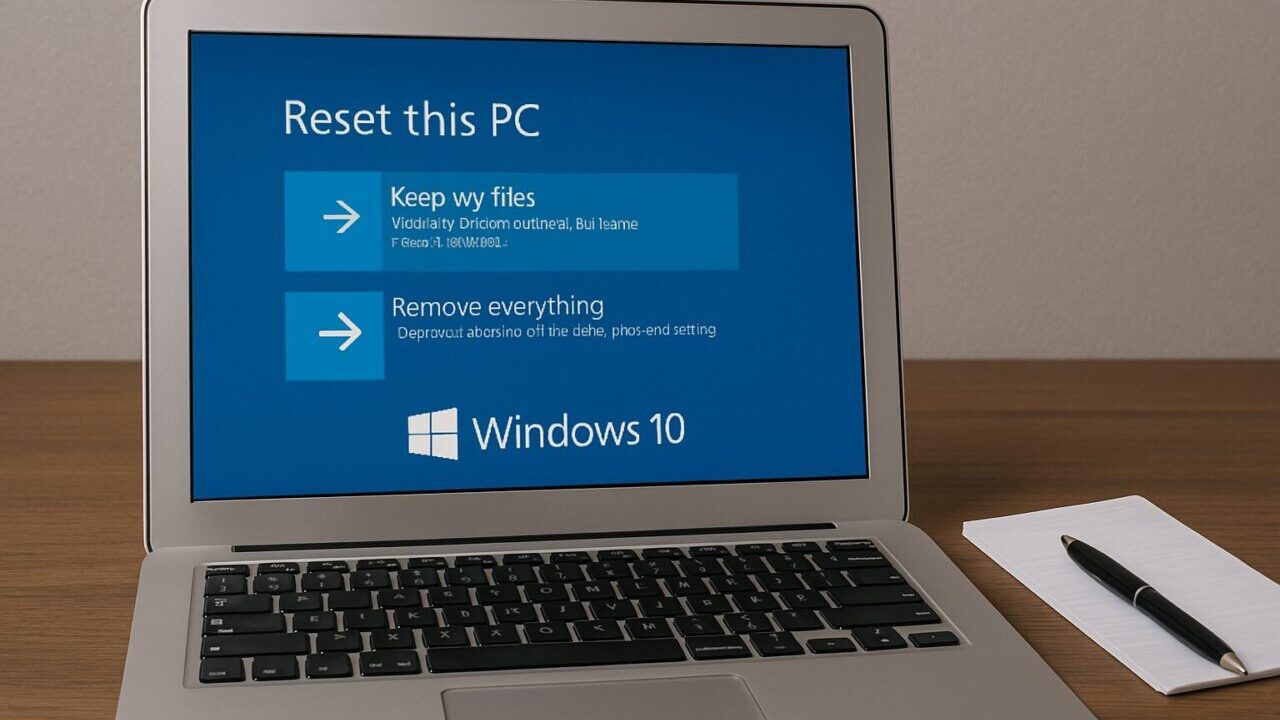Windows 10を使っていて「動作が重い」「不安定になった」「ウイルス感染の不安がある」など、さまざまな問題に直面することがあります。そんなときに有効なのが「初期化」です。
この記事では、Windows 10を初期化する方法と、初期化によって解消できる問題、初期化前に準備すべきことをわかりやすく解説します。
目次
初期化で改善できる問題とは?
Windows 10の初期化は、システムを工場出荷時またはクリーンな状態に戻す操作です。これにより、以下のような問題が解決する可能性があります。
動作が不安定になっている
アプリケーションのクラッシュやフリーズ、エラーの頻発など、システムの挙動が不安定な場合、初期化によって不要な設定やソフトを一掃し、安定した状態に戻すことが可能です。
処理速度が極端に遅くなっている
複数の不要なソフトやバックグラウンドプロセスが原因で動作が遅くなっている場合、初期化でクリーンな状態に戻すことで快適さを取り戻せます。
ウイルスやマルウェアに感染した
セキュリティソフトでも駆除できないウイルスやマルウェアに感染している場合、最終手段として初期化による対処が有効です。システムを工場出荷時の状態に戻すことで、不正なソフトウェアを完全に削除できる可能性があります。
しかし、初期化を行うと保存されていたデータもすべて消えてしまうため、大切なファイルが残っている場合には慎重な対応が必要です。
当社では、初期診断とお見積りを無料で実施し、ウイルス感染の有無やシステムの状態を正確に診断しています。HDDから異音がする、電源は入るのに画面が映らないといった症状にも対応しており、早めのご相談をおすすめしています。
また、初期化前に必要なデータを取り出したい場合もご相談ください。デジタルデータリカバリーでは、これまでに46万件以上のご相談実績(2011年1月以降)があり、一部復旧を含む復旧件数割合91.5%(完全復旧57.8%、2023年10月実績)という高い成果を誇ります。24時間365日体制で対応していますので、緊急時でも安心してご相談いただけます。
Windows 10の初期化方法
Windows 10を初期化する方法は複数あります。それぞれの手順を目的に応じて使い分けましょう。
Windowsの設定から初期化
最も一般的で簡単な初期化方法です。設定画面から数クリックで実行できます。
- 「スタート」メニュー →「設定」を開きます。
- 「更新とセキュリティ」→「回復」を選択します。
- 「このPCを初期状態に戻す」の項目で「開始する」をクリックします。
- 「個人用ファイルを保持する」または「すべて削除する」を選択します。
- 画面の指示に従って初期化を進めます。
Media Creation Toolを使って初期化
Microsoft公式のツールを使用し、クリーンインストールを行う方法です。OSの状態を完全にリセットしたい場合におすすめです。
- Microsoft公式サイトから「Media Creation Tool」をダウンロードします。
- ツールを起動し、「別のPCのインストールメディアを作成する」を選択します。
- USBメモリまたはISOファイルでインストールメディアを作成します。
- 作成したメディアを使ってパソコンを再起動し、Windowsのセットアップを実行します。
- 「カスタムインストール」を選び、ディスクをフォーマットして新たにインストールします。
メーカー製PCのリカバリーツールを使う
東芝、富士通、NECなどメーカー独自のリカバリーツールを使用して初期化する方法です。
- PCの電源を入れ、メーカー指定のキー(例:F8、F12、ESCなど)を連打します。
- リカバリーメニューが表示されたら「出荷時の状態に戻す」などのオプションを選択します。
- 画面の案内に従って初期化を進めます。
- 不明な場合は、メーカー公式サイトで操作方法を確認します。
初期化前に準備すべきこと
初期化は強力なリセット手段ですが、重要なデータや設定も失われるため、事前準備が非常に重要です。
データのバックアップ
初期化によってデータが消去されるため、必ず重要なファイルは外部メディアまたはクラウドへバックアップを行ってください。
- USBメモリや外付けHDD、OneDriveなどを使用します。
- 「ドキュメント」「デスクトップ」「ピクチャ」などの重要なフォルダを対象にバックアップを実施。
- ブラウザのブックマークやメールデータなども忘れずに保存します。
Microsoftアカウント情報の確認
初期化後にアカウント再認証が必要となるため、事前にアカウント情報を確認しておきましょう。
- 使用中のMicrosoftアカウント(メールアドレス)をメモしておきます。
- ログインパスワードを事前に確認、またはリセットしておきます。
- 必要に応じて二段階認証の設定も確認しておきましょう。
Windowsの最新状態へのアップデート
初期化後の不具合を防ぐために、事前にOSを最新バージョンにアップデートしておくことが推奨されます。
- 「設定」→「更新とセキュリティ」→「Windows Update」を開きます。
- 「更新の確認」をクリックし、表示された更新をすべて適用します。
- 再起動を求められた場合は、必ず実行します。
セキュリティソフトのアンインストール
一部のセキュリティソフトが初期化に干渉するケースがあるため、アンインストールしておくと安全です。
- 「コントロールパネル」→「プログラムと機能」からセキュリティソフトを選択します。
- 「アンインストール」をクリックして、完全に削除します。
- 必要に応じて再起動し、設定が適用されたかを確認します。
初期化後の再設定も忘れずに
初期化はPCをクリーンな状態に戻す強力な手段ですが、その後の再設定やアプリの再インストールも必要になります。バックアップしていたデータを元に戻し、必要なソフトをインストールすることで、元の作業環境に戻すことができます。
万が一初期化が途中で止まったり、データが復旧できない状態に陥った場合は、無理に操作を続けず、専門業者への相談を検討してください。
当社は、46万件以上の相談実績(期間:2011年1月以降)と官公庁や法人1万社以上との取引実績があり、Windowsの初期化に伴うデータ復旧やトラブル対応も迅速かつ確実に行います。初期診断とお見積りは無料、24時間365日対応しています。まずはお気軽にご相談ください。
自力で対応できない場合はデータ復旧の専門業者に相談する

自力で対応できない場合や、機器が物理的に破損している場合、個人での修復は困難です。重要なデータが含まれている場合、データ復旧専門業者に依頼するのが最も安全です。
データ復旧業者では、問題の根本原因を特定し、安全にデータを回復する最善の方法を提案できます。デジタルデータリカバリーでは、相談から初期診断・お見積りまで24時間365日体制で無料でご案内しています。まずは復旧専門のアドバイザーへ相談することをおすすめします。
デジタルデータリカバリーの強み

デジタルデータリカバリーは、「データ復旧専門業者14年連続データ復旧国内売り上げNo.1」の実績を持つデータ復旧業者です。データ復旧の技術力として、「データ復旧率最高値95.2%」を誇っています。
また、データ復旧業者の最後の砦と言われる所以として、「他社で復旧できなかった機器のご相談件数7,300件超」の実績を信頼いただいています。他社で復旧してもらえなかった機器であっても、デジタルデータリカバリーの復旧技術であれば復旧できたという事例も多数ございます。是非ご相談ください。
初期診断・相談・見積まで無料で対応可能
初期診断とは、機器に発生した障害の原因を正確に特定し、復旧の可否や復旧方法を確認する工程です。デジタルデータリカバリーでは、経験豊富な技術者が「初期診断」を行い、内部の部品にダメージを与えることなく問題を見つけます。
データ障害のパターン15,000種類以上もありますが、「ご相談件数46万件超」(算出期間:2011年1月1日~)を持つ当社は、それぞれの障害原因をデータベースから即座に情報を引き出し、原因を正確に特定できる体制を整えています。
よくある質問
いえ、かかりません。当社では初期診断を無料で実施しています。お客様の機器に初期診断を行って初めて正確なデータ復旧の費用がわかりますので、故障状況を確認しお見積りをご提示するまで費用は頂いておりません。
※ご郵送で機器をお預けいただいたお客様のうち、チェック後にデータ復旧を実施しない場合のみ機器の返送費用をご負担頂いておりますのでご了承ください。
機器の状態によって故障の程度が異なりますので、復旧完了までにいただくお時間はお客様の機器お状態によって変動いたします。
弊社は、復旧完了までのスピードも強みの1つで、最短即日復旧・ご依頼の約8割を48時間以内に復旧完了などの実績が多数ございます。ご要望に合わせて柔軟に対応させていただきますので、ぜひご相談ください。
営業時間は以下の通りになっております。
365日24時間、年中無休でお電話でのご相談・復旧作業・ご納品・アフターサービスを行っています。お困りの際は是非ご相談ください。
電話受付:0:00~24:00 (24時間対応)
電話番号:0800-333-6302
来社受付:9:30~21:00
復旧できる可能性がございます。
弊社では他社で復旧不可となった機器から、データ復旧に成功した実績が多数ございます。 他社大手パソコンメーカーや同業他社とのパートナー提携により、パートナー側で直せない案件を数多くご依頼いただいており、様々な症例に対する経験を積んでおりますのでまずはご相談ください。
この記事を書いた人

デジタルデータリカバリー データ復旧エンジニア
累計相談件数46万件以上のデータ復旧サービス「デジタルデータリカバリー」において20年以上データ復旧を行う専門チーム。
HDD、SSD、NAS、USBメモリ、SDカード、スマートフォンなど、あらゆる機器からデータを取り出す国内トップクラスのエンジニアが在籍。その技術力は各方面で高く評価されており、在京キー局による取材実績も多数。2021年に東京都から復旧技術に関する経営革新優秀賞を受賞。